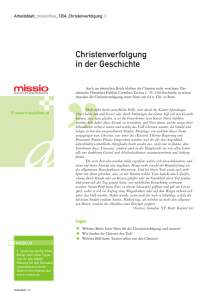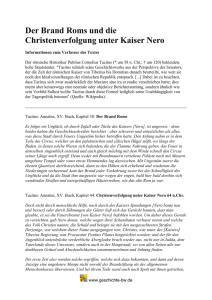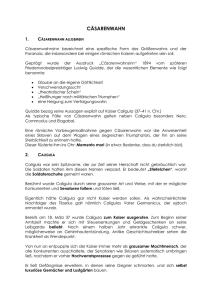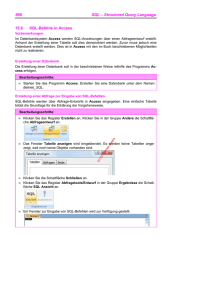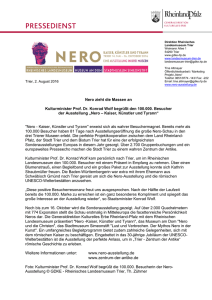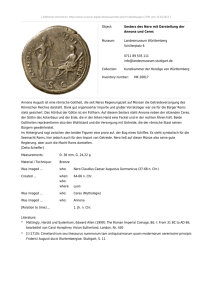Werbung mit Ad Spotter entfernen
Werbung
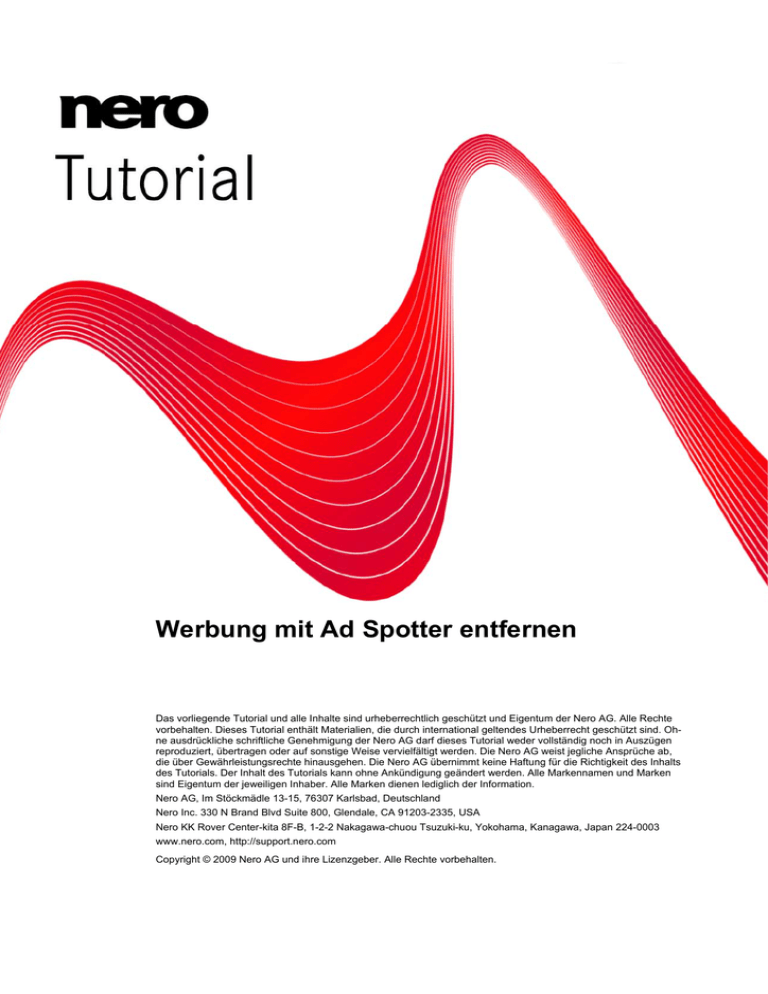
Werbung mit Ad Spotter entfernen Das vorliegende Tutorial und alle Inhalte sind urheberrechtlich geschützt und Eigentum der Nero AG. Alle Rechte vorbehalten. Dieses Tutorial enthält Materialien, die durch international geltendes Urheberrecht geschützt sind. Ohne ausdrückliche schriftliche Genehmigung der Nero AG darf dieses Tutorial weder vollständig noch in Auszügen reproduziert, übertragen oder auf sonstige Weise vervielfältigt werden. Die Nero AG weist jegliche Ansprüche ab, die über Gewährleistungsrechte hinausgehen. Die Nero AG übernimmt keine Haftung für die Richtigkeit des Inhalts des Tutorials. Der Inhalt des Tutorials kann ohne Ankündigung geändert werden. Alle Markennamen und Marken sind Eigentum der jeweiligen Inhaber. Alle Marken dienen lediglich der Information. Nero AG, Im Stöckmädle 13-15, 76307 Karlsbad, Deutschland Nero Inc. 330 N Brand Blvd Suite 800, Glendale, CA 91203-2335, USA Nero KK Rover Center-kita 8F-B, 1-2-2 Nakagawa-chuou Tsuzuki-ku, Yokohama, Kanagawa, Japan 224-0003 www.nero.com, http://support.nero.com Copyright © 2009 Nero AG und ihre Lizenzgeber. Alle Rechte vorbehalten. Werbung mit Ad Spotter entfernen Werbung mit Ad Spotter entfernen In diesem Tutorial können Sie Schritt für Schritt nachvollziehen, wie Sie in Nero Vision nach Werbesequenzen in Ihren Aufnahmen suchen, um diese gezielt aus der Zusammenstellung zu entfernen. Folgende Voraussetzung muss erfüllt sein: Sie haben Nero Vision gestartet Um nach Werbesequenzen zu suchen und diese aus Ihrem Film zu entfernen, gehen Sie wie folgt vor: 1. Wählen Sie das Menü CD erstellen... 2. Klicken Sie auf den Menüeintrag Video-CD. Das Fenster Inhalt wird geöffnet. 3. Klicken Sie auf die Schaltfläche Erstellen. 4. Wählen sie den Eintrag Film erstellen. 5. Wenn Sie dem Film Mediendateien hinzufügen wollen, die sich auf Ihrem PC befinden, klicken Sie auf die Schaltfläche . Das Fenster Öffnen wird geöffnet. 6. Markieren Sie die gewünschten Mediendateien und klicken Sie auf die Schaltfläche Öffnen. Die Dateien werden dem Medienbereich hinzugefügt. 7. Markieren Sie die Dateien, die Sie Ihrem Film hinzufügen wollen und klicken Sie auf die Schaltfläche . Die Dateien werden dem Filmbereich hinzugefügt. 8. Klicken Sie im Inhaltsbereich auf die Schaltfläche . Das Fenster Ad Spotter wird geöffnet. 9. Wenn Sie die Empfindlichkeit der Autoerkennung erhöhen (Hoch) oder verringern (Niedrig) wollen, passen Sie den Regler entsprechend an. 10. Klicken Sie auf die Schaltfläche Start. Die Videodatei wird nach Werbesequenzen durchsucht. Die Anzahl der gefundenen Werbesequenzen wird über dem Filmstreifen angezeigt. Die einzelnen Film- und Werbesequenzen werden auf dem Filmstreifen eingeblendet. Die Werbesequenzen erkennen Sie an einem rot schraffierten Bereich über und unter dem Miniaturbild. Auf der Bildlaufleiste im Vorschaubereich erscheinen außerdem für die einzelnen Sequenzen Start- und Endmarkierungen. Hier können Sie gegebenenfalls Feinkorrekturen vornehmen. 11. Klicken Sie auf die Schaltfläche Erzeugen. Der Videotitel wird ohne die Werbesequenzen wieder am gewünschten Platz in der Zusammenstellung eingefügt. Sie haben die Werbesequenzen aus Ihrem Film entfernt. 2 Werbung mit Ad Spotter entfernen Tutorial